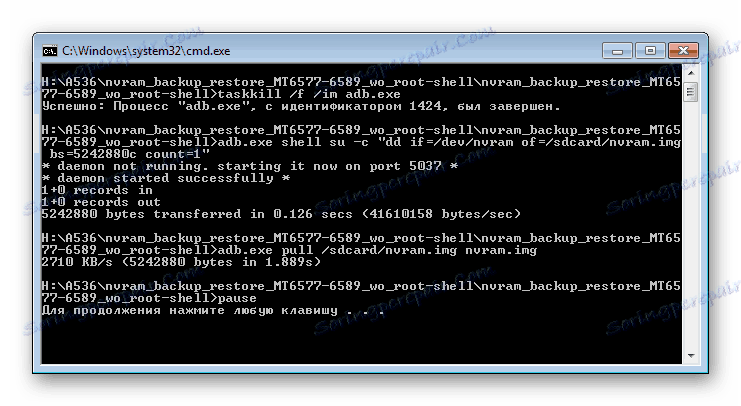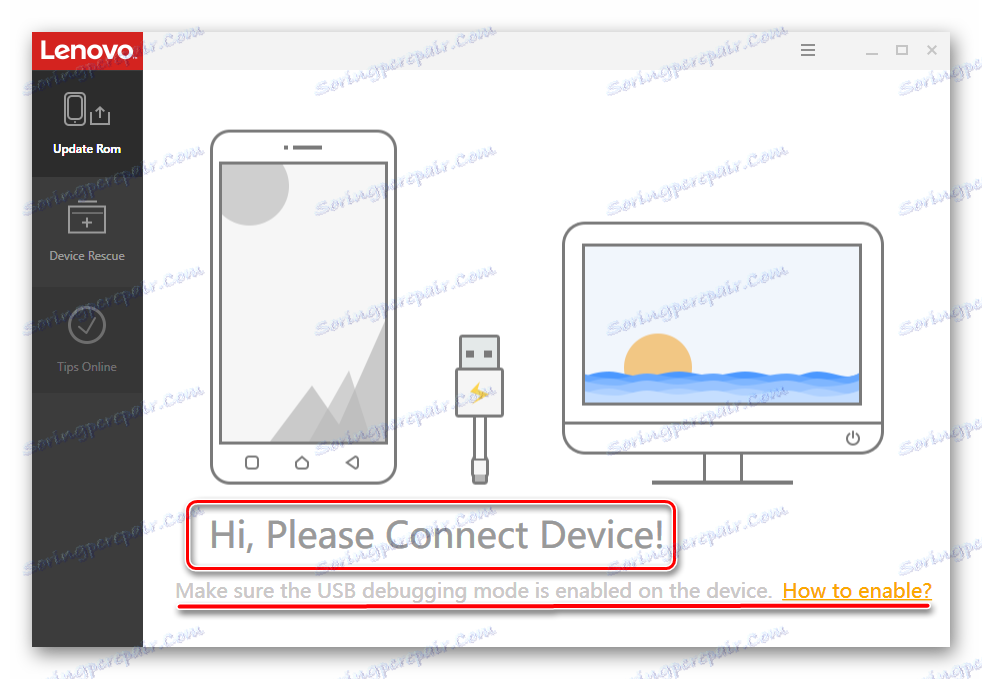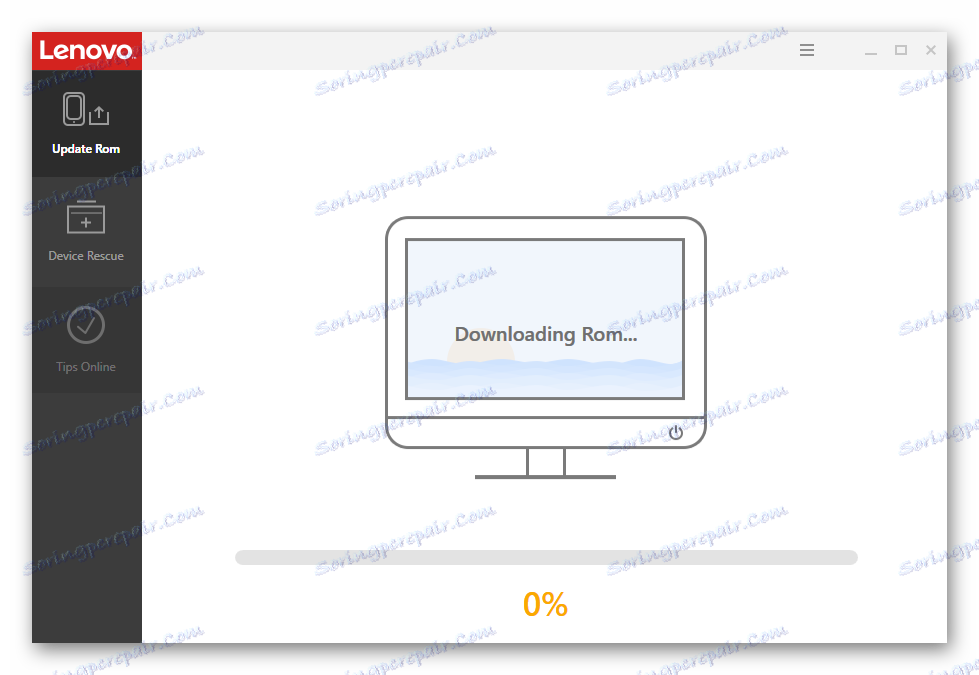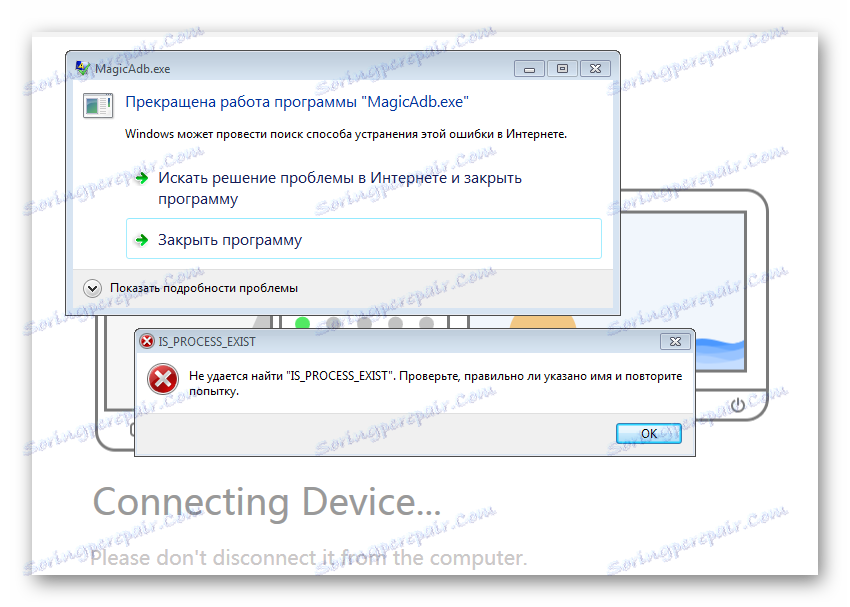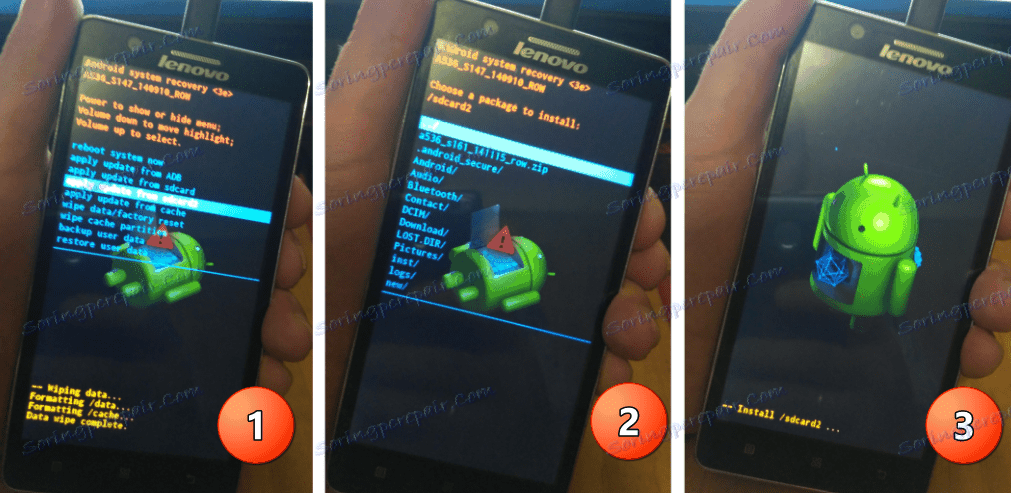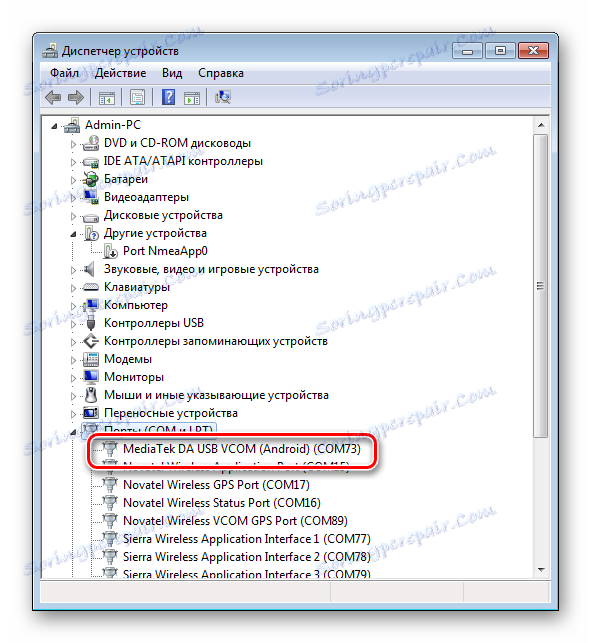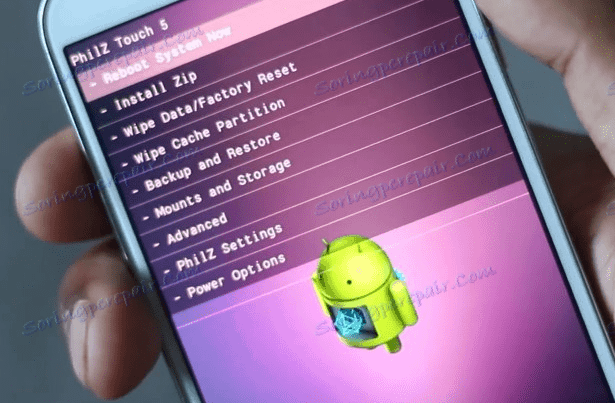Всі способи прошивки смартфона Lenovo A536
Мало хто користувачі досить популярних смартфонів Леново здогадуються про потенціал своїх девайсів в плані заміни програмного забезпечення. Поговоримо про одну з найпоширеніших моделей - бюджетному рішенні Lenovo A536, а точніше - способах прошивки апарату.
В незалежності від мети, з якою проводяться операції з пам'яттю девайса, важливо розуміти потенційну небезпеку процедури, хоча робота з даним пристроєм досить проста і практично всі процеси характеризуються оборотністю. Важливо лише дотримуватися інструкцій і провести деяку підготовку перед серйозним втручанням в розділи пам'яті.
При цьому відповідальність за наслідки маніпуляцій з телефоном користувач несе самостійно! Всі описані нижче дії здійснюються власником апарату на свій страх і ризик!
підготовчі процедури
Якщо користувач Lenovo A536 перейнявся можливістю серйозного втручання в програмну частину девайса, вкрай рекомендується виконати всі підготовчі процедури. Це дозволить відновити працездатність смартфона в критичних випадках і прояві різних збоїв, а також заощадити масу часу, якщо знадобитися повернути апарат в первісний стан.
Крок 1: Інсталяція драйверів
Абсолютно стандартна процедура перед роботою з практично будь-яким Андроїд-пристроєм це додавання в операційну систему ПК, що використовується для проведення маніпуляцій, драйверів, які дозволять виконати правильне поєднання девайса і програм, призначених для запису інформації в розділи пам'яті. Lenovo A536 - це смартфон, побудований на базі процесора Mediatek, а значить, для установки в нього програмного забезпечення може бути використано додаток SP Flash Tool , А це в свою чергу вимагає наявності в системі спеціалізованого драйвера.

Детально процес установки потрібних компонентів викладено в статті:
урок: Установка драйверів для прошивки Android
У разі виникнення труднощів із пошуком драйверів для моделі Леново А536 можна використовувати посилання на завантаження необхідних пакетів:
Завантажити драйвера для прошивки Lenovo A536
Крок 2: Отримання рут-прав
Коли метою маніпуляцій з програмною частиною А536 є звичайне оновлення офіційного ПО або повернення смартфона в стан «з коробки», даний крок можна пропустити і переходити до одного із способів установки заводських прошивок Lenovo в апарат.

Якщо ж є бажання спробувати кастомизировать ПО пристрою, а також додати в телефон деякі функції, не передбачені виробником, отримання рут-прав є необхідністю. Крім того права Суперкористувача на Леново А536 будуть потрібні для створення повноцінного бекапа, що вкрай рекомендується перед подальшим втручанням в програмну частину.
Розглянутий смартфон легко рутуется за допомогою програми KingRoot . Для того, щоб отримати права Суперкористувача на А536, слід скористатися інструкцією зі статті:
урок: Отримання рут-прав за допомогою KingROOT для ПК

Крок 3: Створення резервної копії системи, бекап NVRAM
Як і в багатьох інших випадках, перед записом програмного забезпечення в пам'ять при роботі з Леново A536 буде потрібно очищення розділів від міститься в них інформації, а значить, для її відновлення згодом стане необхідністю наявність резервної копії або повного бекапа системи. Маніпуляції, що дозволяють зробити збереження інформації з розділів пам'яті Андроїд-девайса, описані в статті:
урок: Як зробити бекап Android-пристрої перед прошивкою
У загальному випадку інструкцій з цього уроку досить для забезпечення схоронності інформації. Що стосується Lenovo A536, вкрай бажано перед проведенням установки Андроїд створити бекап розділу «NVRAM».
Справа в тому, що стирання даного розділу в даній моделі - досить часта ситуація, яка веде до непрацездатності бездротових мереж. Без бекапа відновлення може зайняти багато часу і вимагати глибоких знань в області роботи з пам'яттю MTK-апаратів.
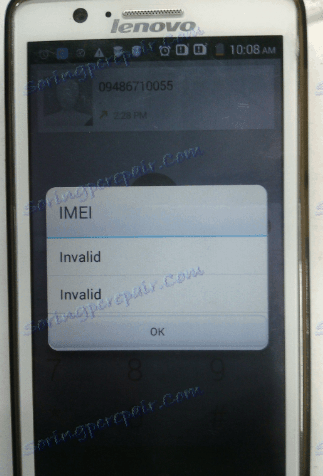
Зупинимося на процесі створення копії розділу «NVRAM» докладніше.
- Для створення дампа розділу найпростіше буде скористатися спеціально створеним скриптом, скачати який можна після переходу посиланням:
- Після завантаження файлів з архіву потрібно витягти в окрему папку.
- Отримуємо на пристрої рут-права способом, описаним вище.
- Підключаємо девайс з включеною налагодженням по USB до комп'ютера і після визначення пристрою системою запускаємо файл nv_backup.bat.
- За запитом на екрані пристрою надаємо рут-права з додатком.
- Процес вичитування даних і створення потрібної резервної копії займає зовсім небагато часу.
![Lenovo A536 робота скрипта бекапа нврам]()
Протягом 10-15 секунд в папці, що містить файли скрипта, з'явиться образ nvram.img - це і є дамп розділу.
- Додатково: Відновлення розділу «NVRAM», здійснюється виконанням перерахованих вище кроків, але на кроці 3 вибирається скрипт nv_restore.bat.
Завантажити скрипт для створення бекапа NVRAM Lenovo A536
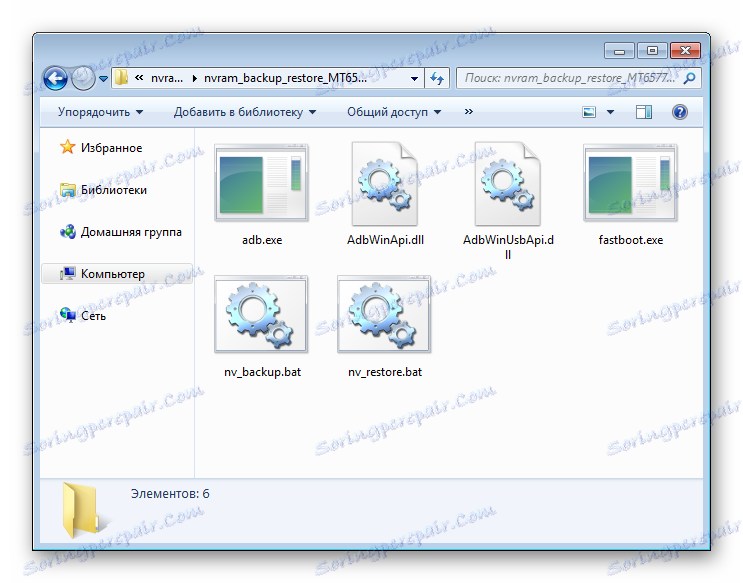
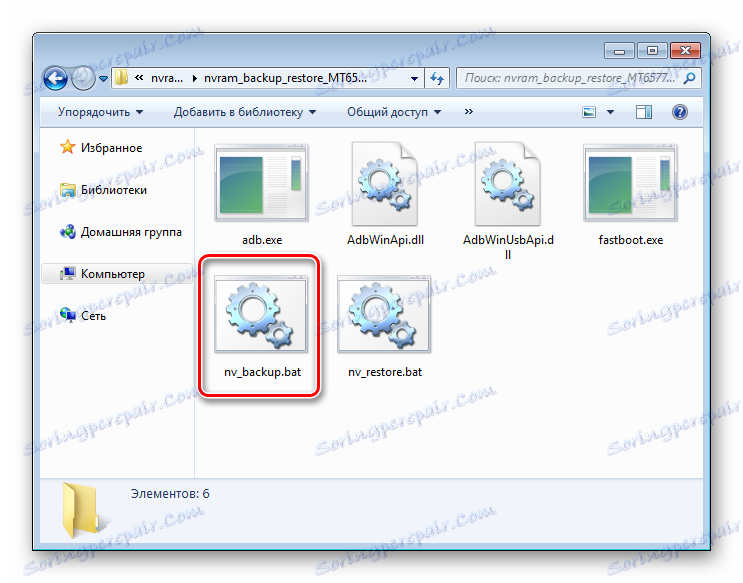
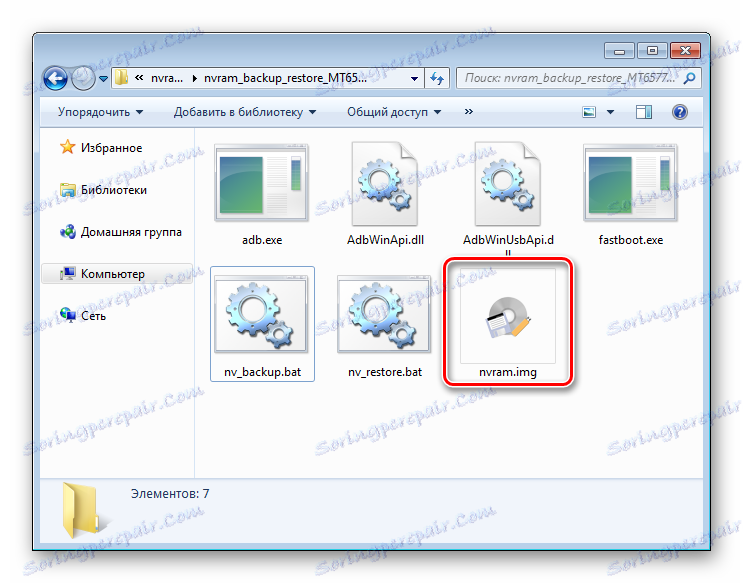
Прошивка офіційних версій ПЗ
Незважаючи на те, що програмне забезпечення, створене програмістами Lenovo і передбачуване виробником для використання на А536, не відрізняється чимось видатним, в цілому заводські прошивки задовольняють потреби багатьох користувачів. Крім того, установка офіційного ПО є єдиним дієвим методом відновлення при виникненні будь-яких проблем з програмною частиною пристрою.

Існує три основних способи оновлення / перевстановлення офіційних версій Android для Lenovo A536. Вибір методу здійснюється в залежності від стану програмної частини девайса і поставлених цілей.
Спосіб 1: Lenovo Smart Assistant
Якщо метою маніпуляцій зі смартфоном A536 є звичайне оновлення офіційного ПО, ймовірно, найпростішим методом є використання фірмової утиліти Lenovo MOTO Smart Assistant.
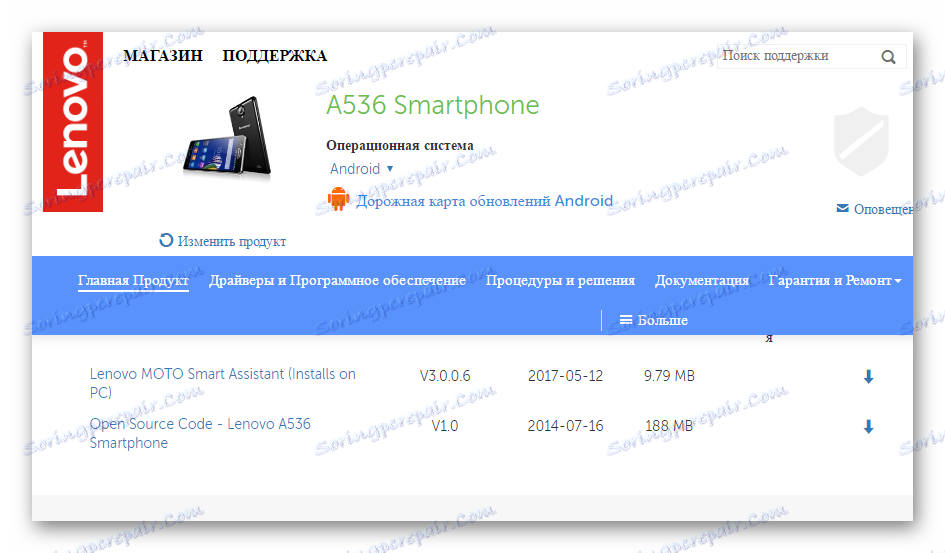
Завантажити Smart Assistant для Леново А536 з офіційного сайту
- Після завантаження встановлюємо програму, слідуючи підказкам інсталятора.
- Відразу після запуску додаток вимагає підключити смартфон до USB-порту.
![Lenovo A536 Smart Assistant головне, підключити девайс]()
Для правильного визначення в Smart Assistant на А536 повинна бути включена «Налагодження по ЮСБ».
- У тому випадку, якщо оновлена версія ПО присутній на сервері виробника, виводиться відповідне повідомлення.
- Можна переходити до установки оновлення. Для цього служить кнопка «Update ROM» в програмі.
- Після натискання на кнопку почнеться завантаження необхідних файлів,
![Lenovo A536 Smart Assistant завантаження поновлення]()
а потім інсталяція оновлення в автоматичному режимі.
- Смартфон перезавантажиться в режим установки оновлення мимовільно, не слід переривати цей процес.
- Інсталяція поновлення займає досить тривалий час, а по завершенні операції відбудеться ще одна перезавантаження вже в оновлений Андроїд.
- Додатково: Lenovo MOTO Smart Assistant на жаль не відрізняється стабільністю і бессбойную виконанням своїх функцій.
![Lenovo A536 Smart Assistant помилки програми]()
У разі виникнення будь-яких складнощів при роботі з програмою ідеальним варіантом буде вибрати інший спосіб установки потрібного пакету, не витрачаючи часу на пошук методу усунення проблем.
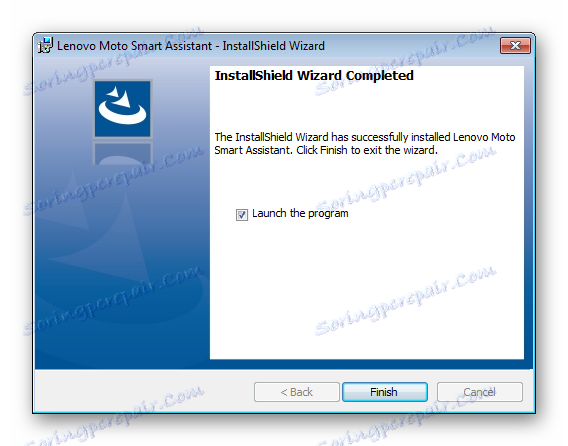
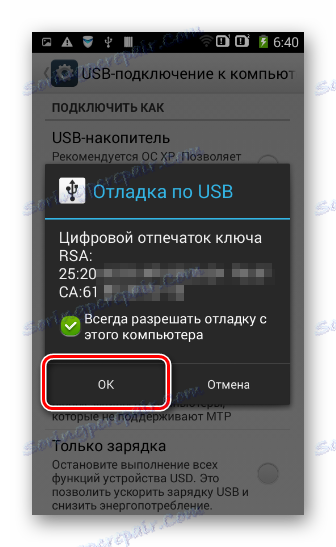

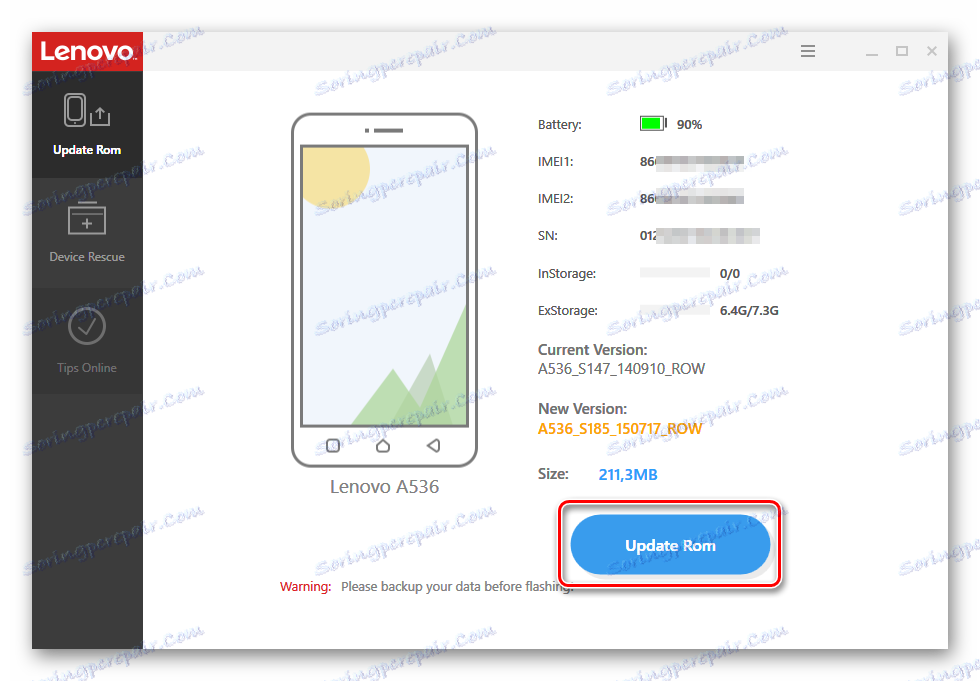

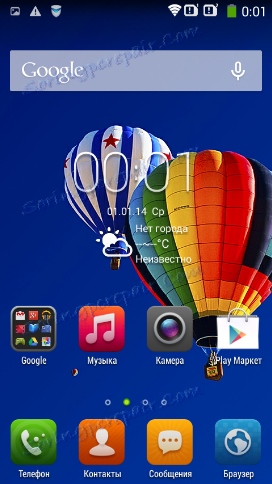
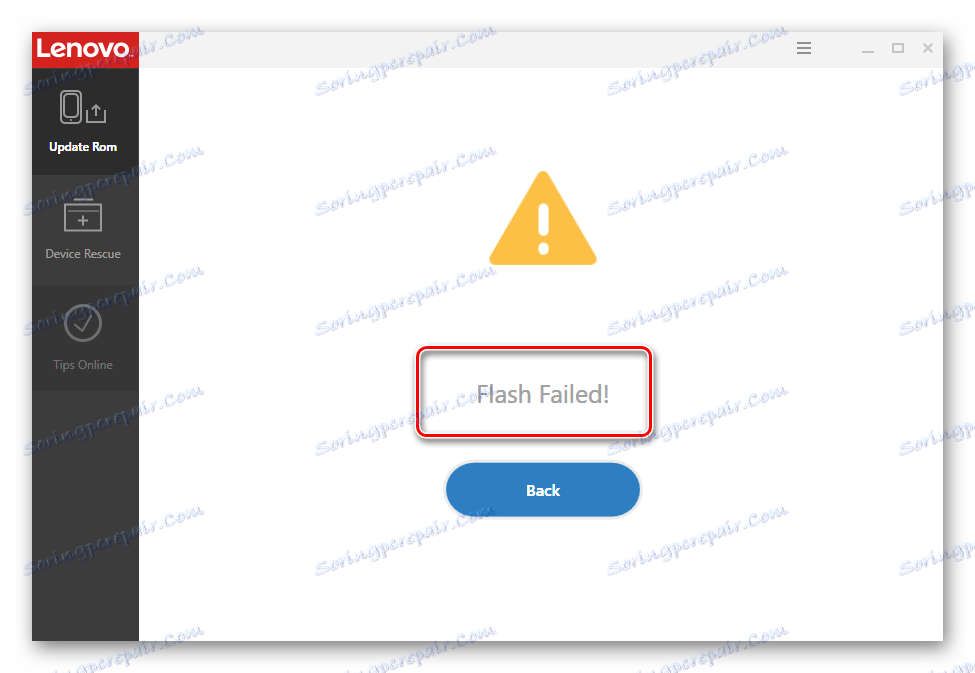
Спосіб 2: Рідне рекавери
Через заводську середу відновлення Lenovo A536 можна встановлювати офіційні оновлення системи і повні прошивки. У загальному випадку це може бути в чомусь простіше, ніж використання вищеописаного Smart Assistant, адже метод не вимагає для своєї реалізації навіть наявності ПК.
- Викачуємо пакет, призначений для інсталяції через заводське рекавери Lenovo A536, і поміщаємо його в корінь MicroSD. Кілька версій ПЗ для поновлення девайса c допомогою заводської середовища відновлення доступні для завантаження за посиланням:
- Заряджаємо повністю смартфон і заходимо в рекавери. Для цього потрібно повністю вимкнути девайс, затиснути на ньому одночасно клавіші «Гучність +» і «Громкость-», а потім, утримуючи їх, натиснути і тримати до появи логотипу Lenovo на екрані кнопку «Харчування», потім відпустити останню.
![Lenovo A536 завантаження в рекавери]()
Клавіші «Гучність +» і «Громкость-» необхідно утримувати до появи зображення Андроїда.
- Щоб побачити пункти меню, необхідно ще одне короткочасне натискання на кнопку живлення.
- Подальші маніпуляції проводяться відповідно до кроками інструкції зі статті:
- Рекомендовано провести форматування розділів «data» і «cache» перед установкою zip-пакета з оновленням, хоча, в разі якщо смартфон працює добре, можна обійтися і без цього дії.
- Вибір zip-пакета для інсталяції, скопійованого на карту пам'яті, доступний через пункт меню «apply update from sdcard2».
![Lenovo A536 заводське рекавери установка прошивки]()
- Дочекавшись появи повідомлення «Install from sdcard2 complete», перезавантажуємо A536, вибравши «reboot system now» на головному екрані середовища відновлення.
![Lenovo A536 заводське рекавери прошивка завершена]()
- Очікуємо завантаження в оновлену версію ОС.
- Перший запуск після поновлення, якщо застосовувалася очищення «data» і «cache» може зайняти до 15 хвилин часу.
Завантажити прошивки для заводського рекавери Lenovo A536
Слід враховувати, що успішна установка апдейта описуваних методом можлива лише в тому випадку, якщо версія інсталюється пакета дорівнює або вища за ту версії ПЗ, що вставлена у пристрій.
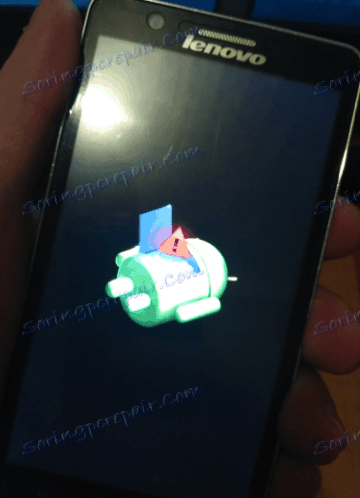

урок: Як прошити Андроїд через рекавери
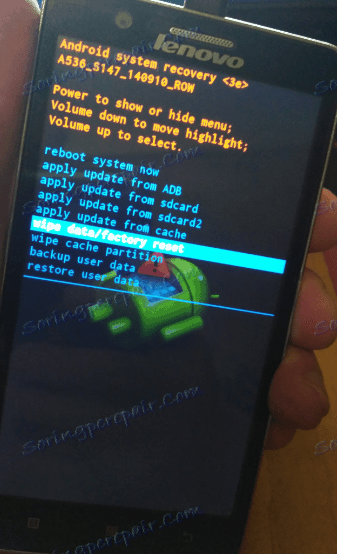
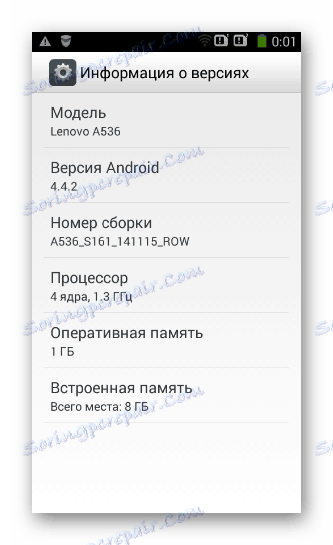
Спосіб 3: SP Flash Tool
Як і для багатьох інших смартфонів, прошивка Lenovo A536 за допомогою програми SP Flash Tool є найбільш кардинальним і універсальним способом записи системного ПО, відкоту до попередньої версії та оновлення, і, що не менш важливо - відновлення MTK-девайсів після програмних збоїв та інших проблем.

- Досить непогана апаратна начинка моделі A536 дозволяє використовувати для роботи з нею останні версії SP Flash Tool. Архів з файлами програми з прикладу нижче можна завантажити, скориставшись посиланням:
- Прошивка МТК-смартфонів за допомогою Флештул в цілому передбачає виконання однакових кроків. Для завантаження ПО в Леново А536 потрібно виконати покроково інструкцію зі статті:
- Завантаження офіційного ПО для А536 здійснюється за посиланням:
- Для розглянутого пристрою звернути увагу потрібно на нижченаведені моменти. Перше - це підключення телефону до ПК. Апарат підключається в вимкненому стані зі встановленою батареєю.
- Перед початком маніпуляцій через SP Flash Tool рекомендується перевірити коректність установки драйверів.
![Lenovo A536 SP Flash Tool драйвер встановлений правильно]()
При підключенні вимкненого Lenovo A536 до ЮСБ-порту на короткий проміжок часу в диспетчері пристроїв повинно з'являтися пристрій «Mediatek PreLoader USB VCOM» як на скріншоті вище.
- Процес запису в розділи здійснюється в режимі «Download Only».
- У разі появи помилок і / або збоїв під час процесу, використовується режим «Firmware Upgrade».
- По завершенні маніпуляцій і появі вікна, що підтверджує успішне закінчення операції, відключаємо апарат від ПК, витягуємо і вставляємо акумулятор, після чого включаємо пристрій тривалим натисканням клавіші «Харчування».
Завантажити SP Flash Tool для прошивки Lenovo A536
Детальніше: Прошивка Android-пристроїв на базі МТК через SP FlashTool
Завантажити прошивки SP Flash Tool для Lenovo A536
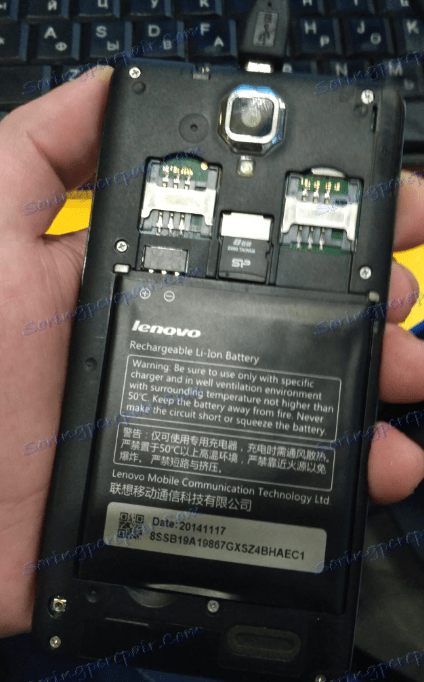
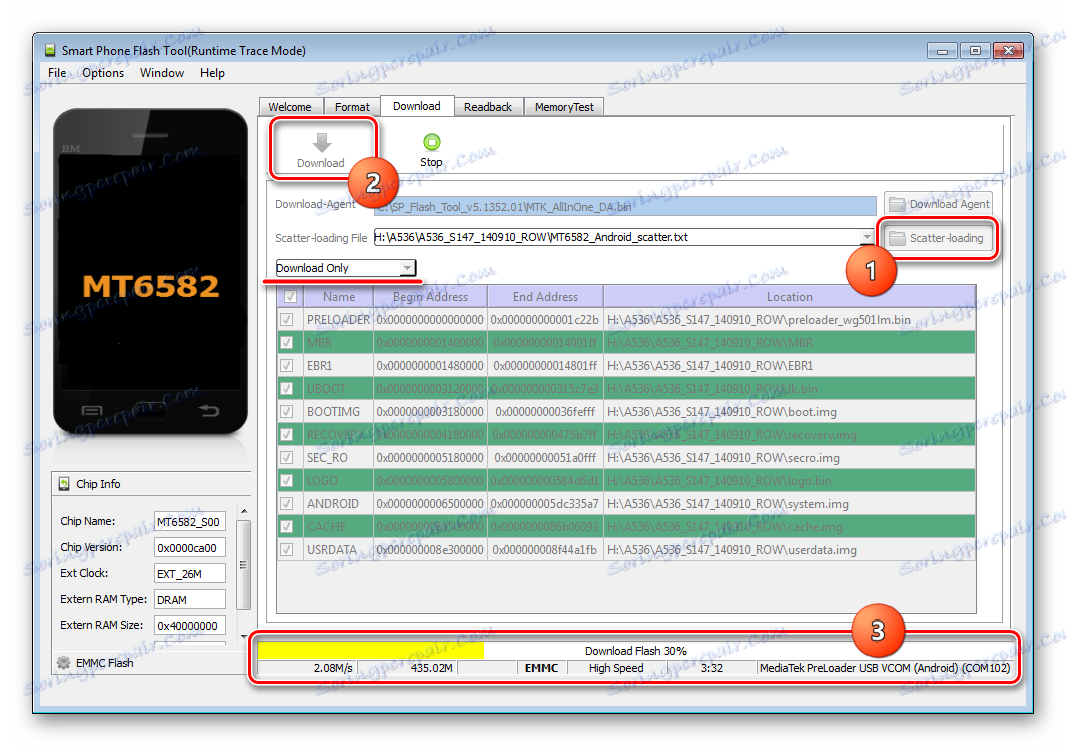
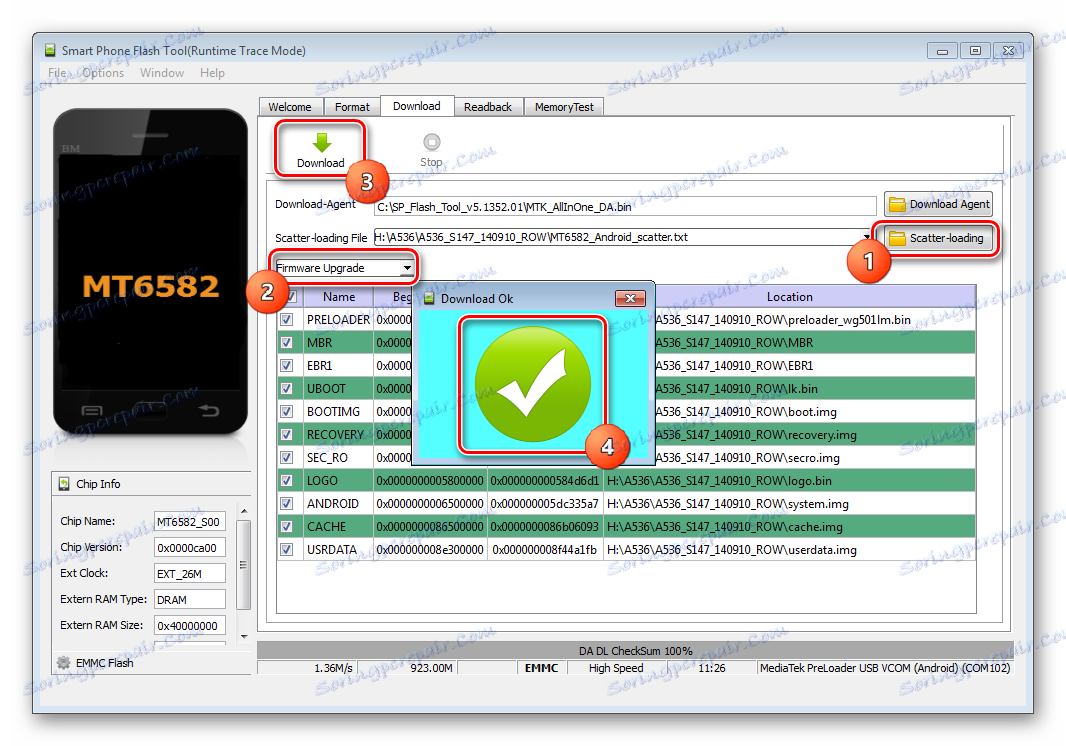
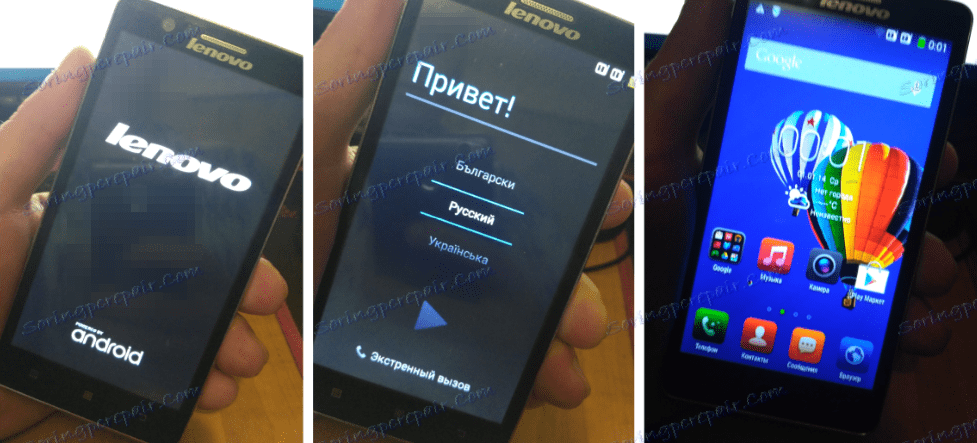
кастомниє прошивки
Вищеописані способи установки ПО в смартфон Lenovo A536 передбачають отримання в результаті свого виконання різних офіційних версій Андроїд.
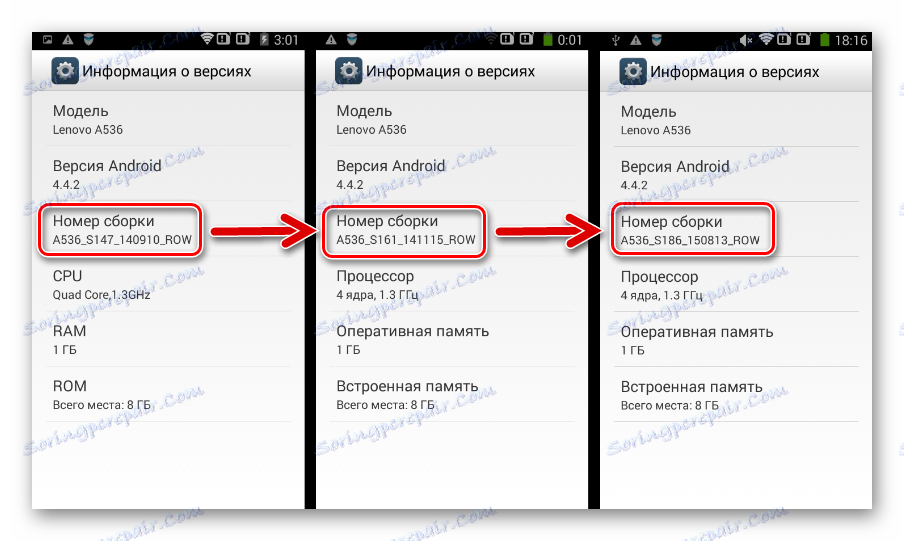
Насправді розширити функціональність пристрою і серйозно оновити версію ОС таким чином не вийде. Серйозна зміна програмної частини вимагає кастомізації, тобто, установки модифікованих неофіційних рішень.
Встановлюючи кастоми, можна отримати новітні версії Андроїд, а також інсталювати додаткові програмні компоненти, недоступні в офіційних версіях.

Зважаючи на популярність пристрою, для A536 створена велика кількість кастомов і різних портірованних з інших пристроїв рішень, заснованих на Android 4.4, 5, 6 і навіть новітньому Андроїд 7 Nougat.
Слід зазначити, що далеко не всі модифіковані прошивки підходять для щоденного використання, зважаючи на деяку «сирість» і різних недоробок. Саме з цих причин в даній статті не будуть розглянуті кастоми на базі Android 7.
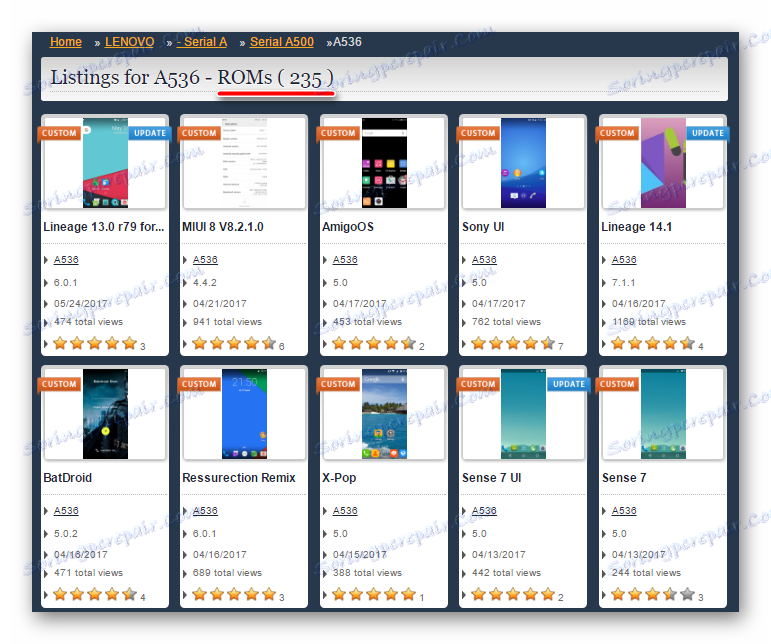
А ось серед неофіційних прошивок, створених на базі Андроїд 4.4, 5.0 і 6.0, є дуже цікаві варіанти, які можна рекомендувати до застосування на даному апараті в якості використовуваних на постійній основі.
Підемо по порядку. За відгуками користувачів, найбільший рівень стабільності і широкі можливості на Леново А536 демонструють модифіковані рішення MIUI 7 (Android 4.4), прошивка Lollipop (Android 5.0), CyanogenMod 13 (Android 6.0).
Перехід з Андроїд 4.4 на версію 6.0 без затирання IMEI неможливий, тому варто йти крок за кроком. Передбачається що перед проведенням маніпуляцій за інструкціями нижче на пристрої встановлено офіційне ПО версії S186 і отримані рут-права.
Ще раз акцентуємо увагу! Не слід приступати до виконання нижчевикладеного без попереднього створення бекапа системи будь-яким доступним способом!
Крок 1: Модифіковане рекавери і MIUI 7
Установка модифікованого ПО здійснюється за допомогою кастомними рекавери. Для А536 портіровани середовища від різних команд, в принципі, можна вибирати будь-яку вподобану.
- У прикладі нижче використовується поліпшена версія ClockworkMod Recovery - PhilzTouch.
![Lenovo A536 Philz Touch REcovery]()
Завантажити PhilzTouch Recovery для Lenovo A536
![Lenovo A536 Philz Touch recovery скачати qr]()
- Якщо є бажання використовувати TeamWin Recovery , Можна скористатися посиланням:
Завантажити TWRP для Lenovo A536
І інструкціями зі статті:
Читайте також: Як прошити Android-пристрій через TWRP
- Встановлюємо кастомними рекавери через Андроїд-додаток Rashr. Завантажити програму можна в Плей Маркеті:
- Після запуску Rashr надаємо додатком права Суперкористувача, вибираємо пункт «Рекавері з каталогу» і вказуємо програмі шлях до образу з модифікованою середовищем відновлення.
- Підтверджуємо вибір, натиснувши кнопку «Так» у вікні запиті, після чого почнеться установка середовища, а по її завершенні з'явиться віконце-пропозиція перезавантажитися в модифіковане рекавери.
- Перед перезавантаженням необхідно скопіювати zip-файл з прошивкою в корінь MicroSD, встановленої в апарат. У розглянутому прикладі використовується рішення MIUI 7 для Леново А536 від команди miui.su. Завантажити останні стабільні або щотижневі версії кастома можна за посиланням:
- Перезавантажуємося в модифіковане рекавери тим же способом, що і в заводську середу відновлення, або з Rashr.
- Робимо вайп, тобто, очищення всіх розділів пам'яті девайса. У рекавери PhilzTouch для цього потрібно вибрати пункт «Wipe and Format Options», потім пункт «Clean to Install a New ROM». Підтвердженням початку процедури очищення служить вибір пункту «Yes - Wipe user & system data».
- Після вайп, повертаємося на головний екран рекавери і вибираємо пункт «Install Zip», а потім «Choose zip from storage / sdcard1». І вказуємо шлях до файлу з прошивкою.
- Після підтвердження (пункт «Yes - Install ...») почнеться процес установки модифікованого ПО.
- Залишається спостерігати за індикатором виконання і дочекатися закінчення інсталяції. По завершенні процесу відобразиться напис «press any key to continue». Виконуємо налагоджена системи, тобто, натисканнями по дисплею повертаємося на головний екран PhilzTouch.
- Перезавантаження в оновлений Андроїд здійснюється вибором пункту «Reboot System Now».
- Після тривалого очікування завантаження системи (близько 10 хвилин) - перед нами MIUI 7 з усіма її перевагами!
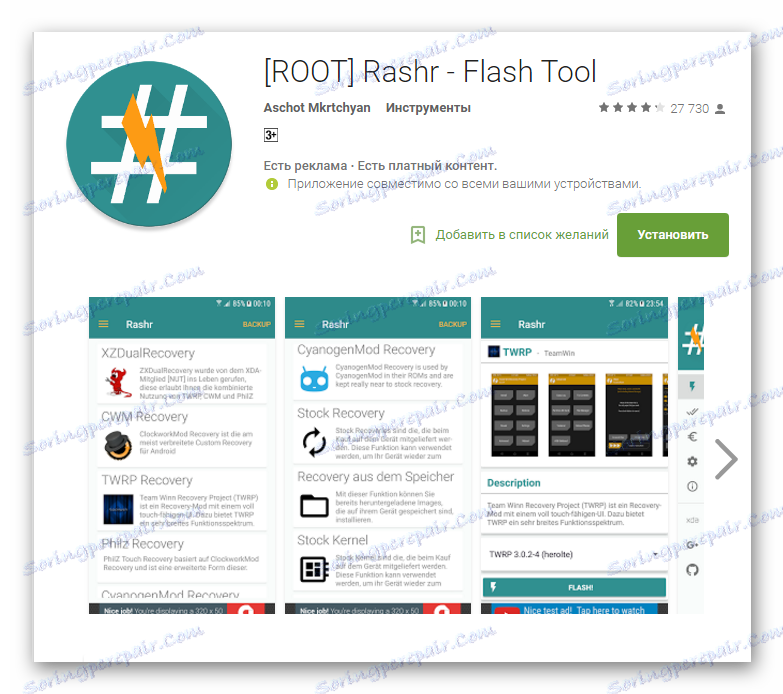
Завантажити Rashr в Play Market
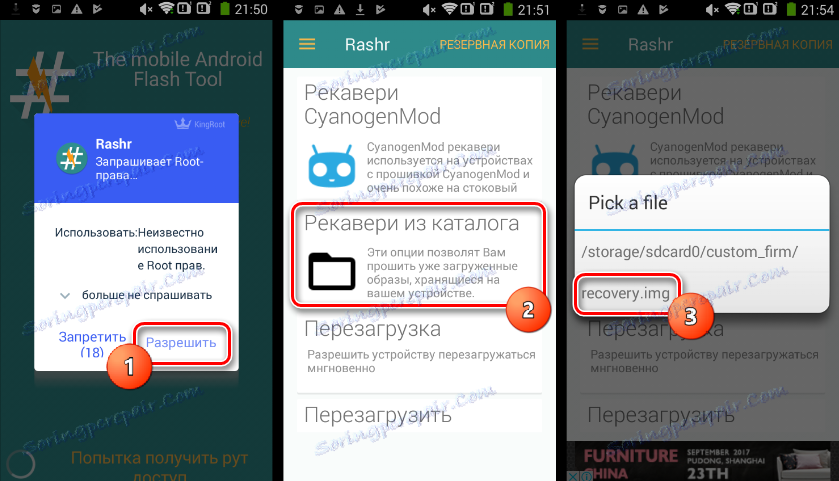
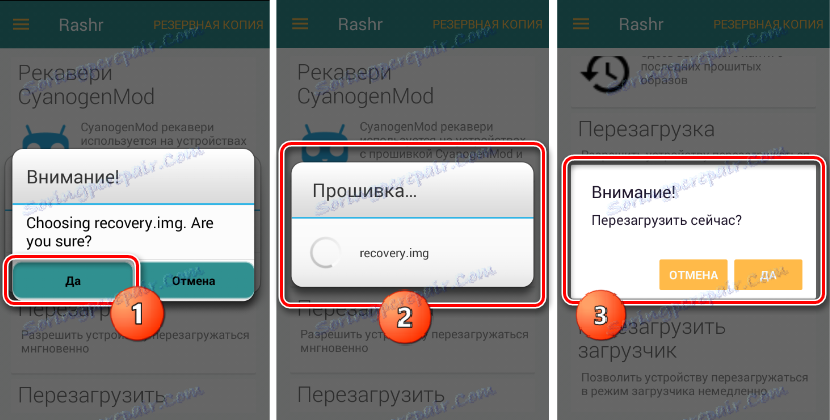
Завантажити прошивку MIUI для Lenovo A536 c офіційного сайту
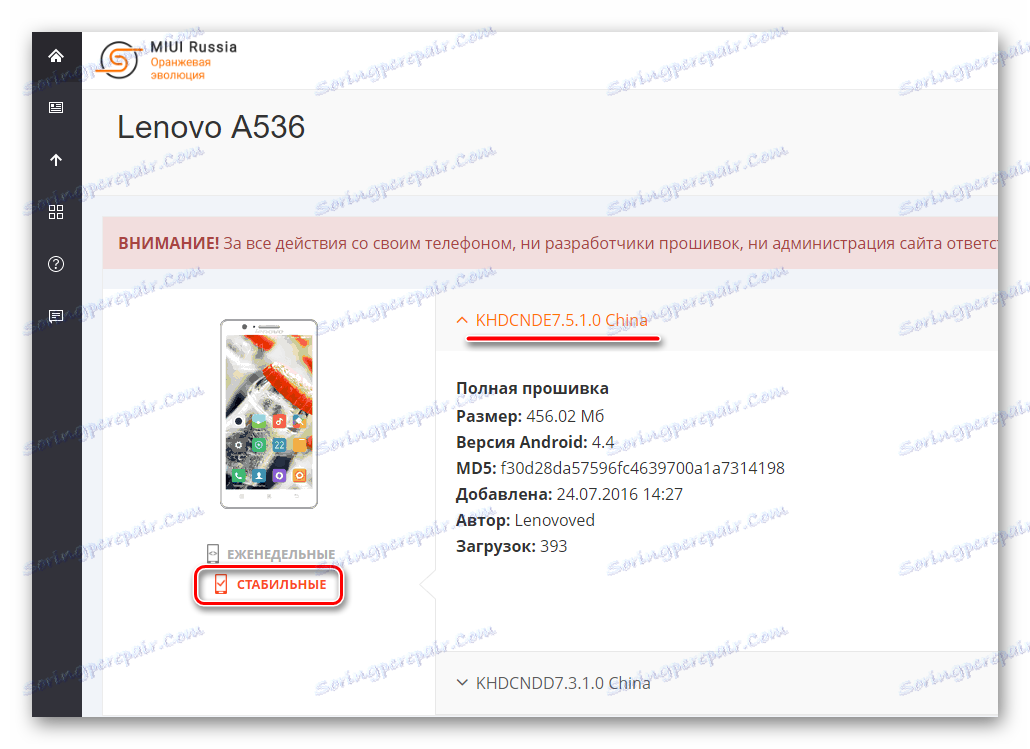
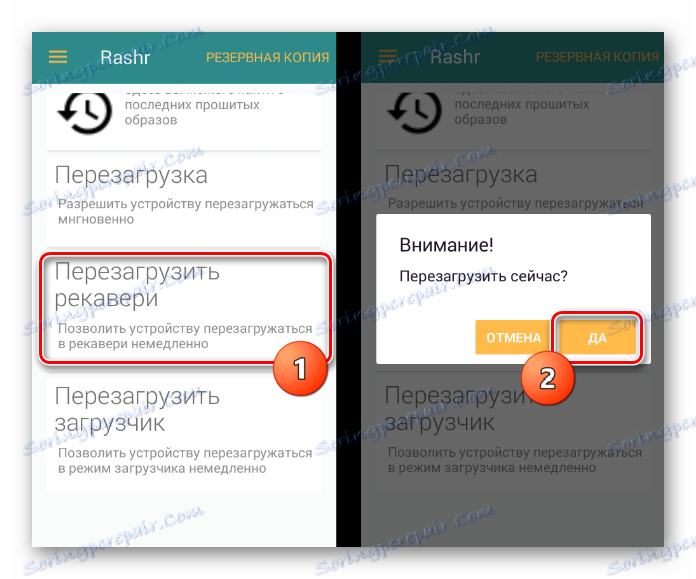
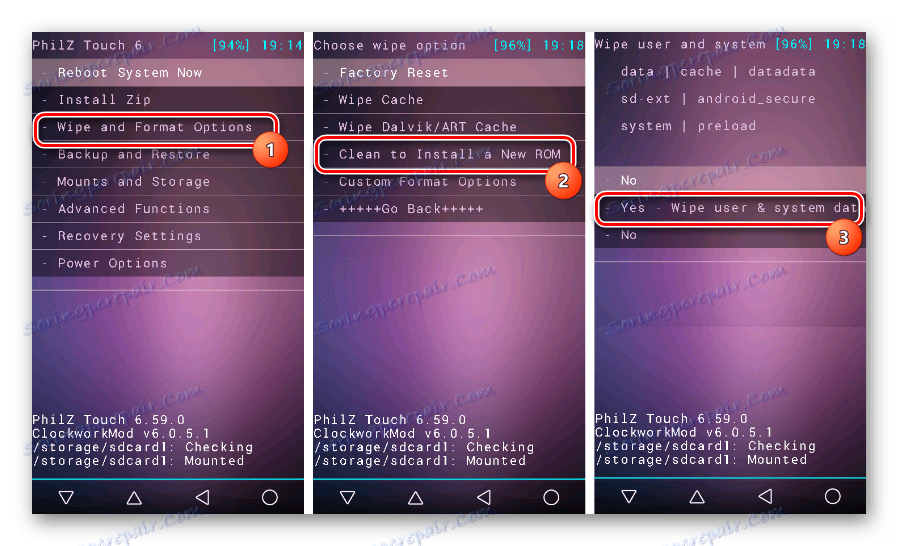
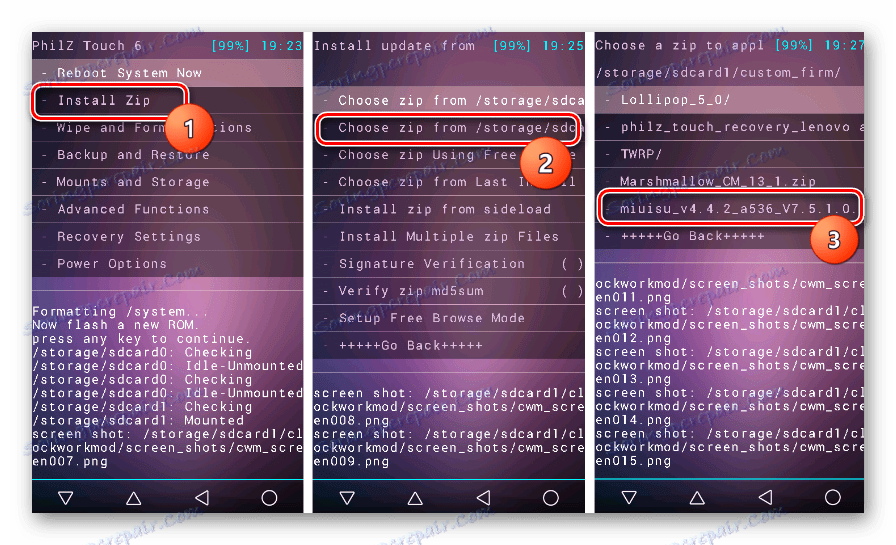
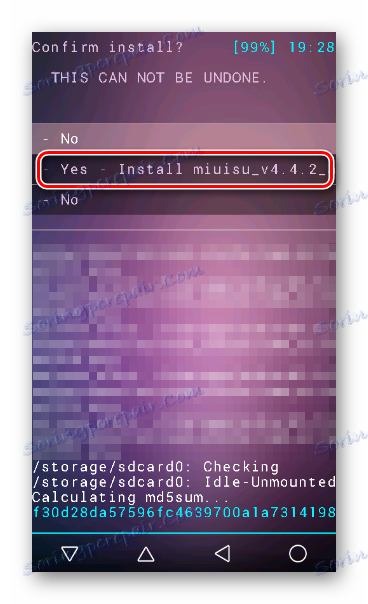
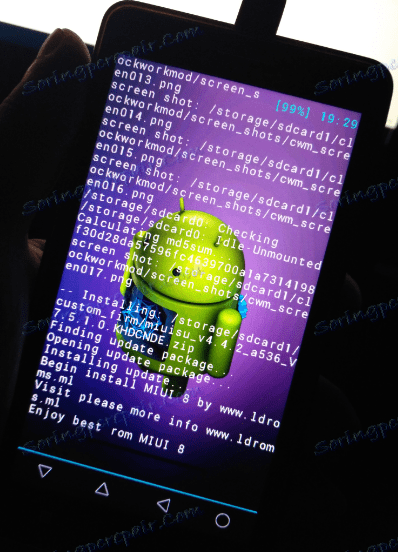
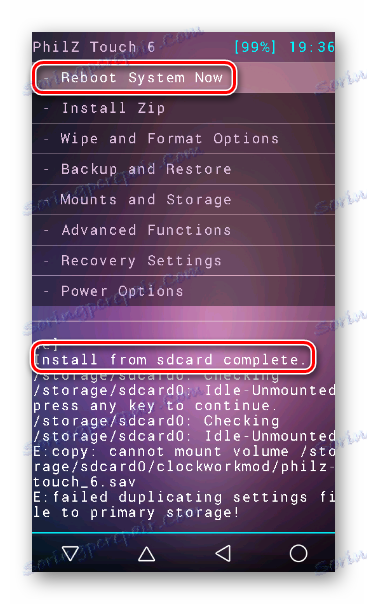
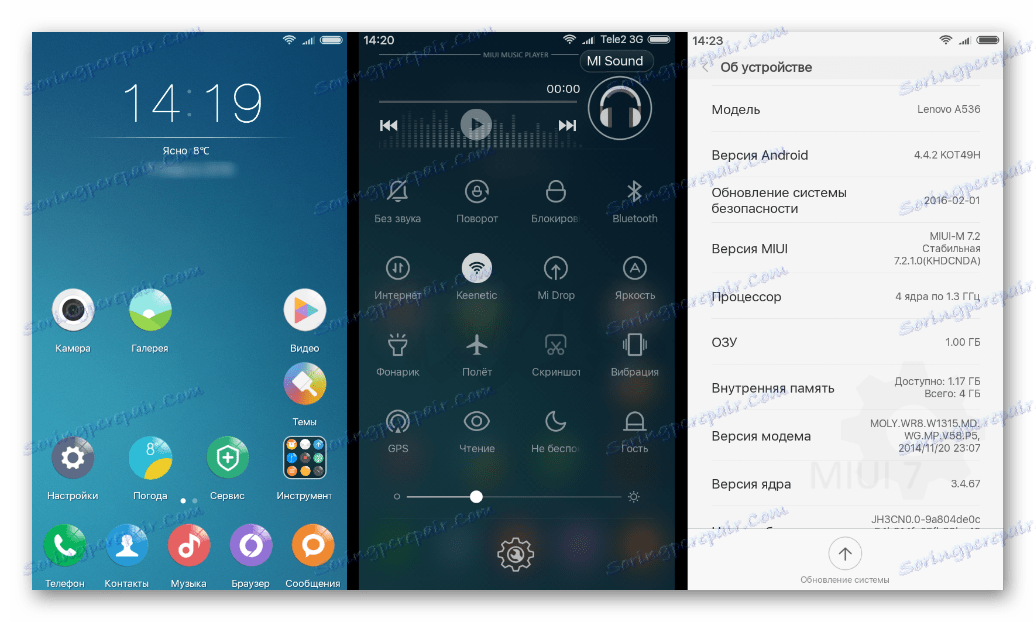
Крок 2: Установка Lollipop 5.0
Наступним етапом прошивки Lenovo A536 є інсталяція кастома, що отримав назву Lollipop 5.0. Нужно отметить, что кроме установки самой прошивки, потребуется инсталляция патча, исправляющего некоторые недочеты первоначального решения.

- Необходимые файлы доступны для загрузки по ссылке:
- Устанавливаем Lollipop 5.0 через SP Flash Tool. После загрузки скаттер-файла выбираем режим «Firmware Upgrade» , нажимаем «Download» и подключаем выключенный смартфон к ЮСБ.
- После окончания прошивки отключаем девайс от ПК, вытаскиваем и вставляем обратно аккумуляторную батарею и загружаемся в рекавери.
Вход в рекавери необходим для установки патча. Lollipop 5.0 содержит TWRP, а загрузка в модифицированную среду восстановления осуществляется с помощью аппаратных клавиш тем же способом, что и для заводского рекавери. - Устанавливаем пакет patch_for_lp.zip , выполняя шаги инструкции из статьи:
- Перезагружаемся в новый Андроид.
Скачать Lollipop 5.0 для Леново А536
Сама прошивка устанавливается через SP Flash Tool, а патч — через модифицированное рекавери. Перед началом манипуляций нужно скопировать файл patch_for_lp.zip на карту памяти.

Читайте також: Прошивка Android-устройств на базе МТК через SP FlashTool
урок: Як прошити Android-пристрій через TWRP
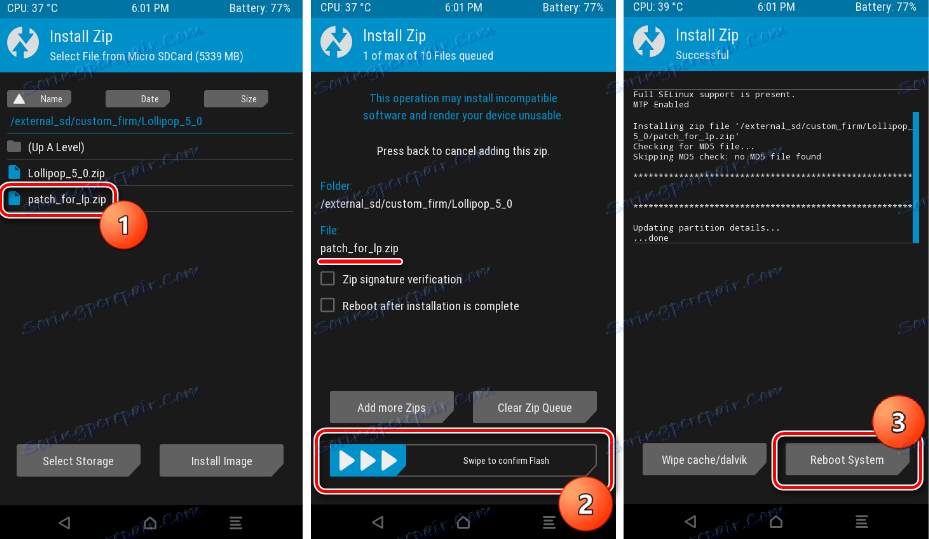
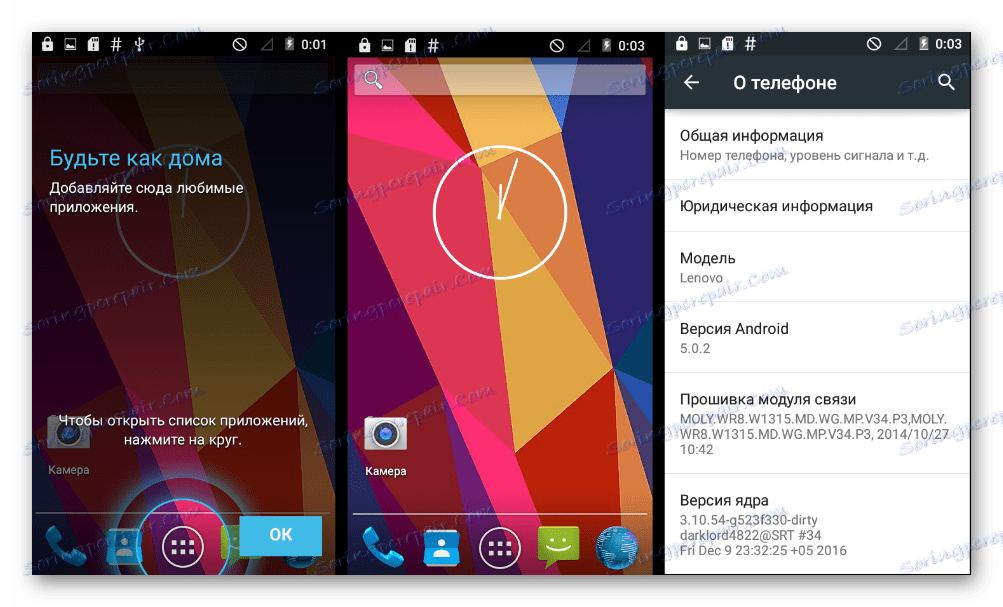
Шаг 3: CyanogenMod 13
Наиболее свежей версией Android, которую рекомендуется использовать на А536 является 6.0 Marshmallow. В основе кастомных прошивок, созданных на базе этой версии, лежит обновленное ядро 3.10+, что дает ряд неоспоримых преимуществ. Несмотря на наличие большого количества решений, воспользуемся проверенным портом от команды CyanogenMod.
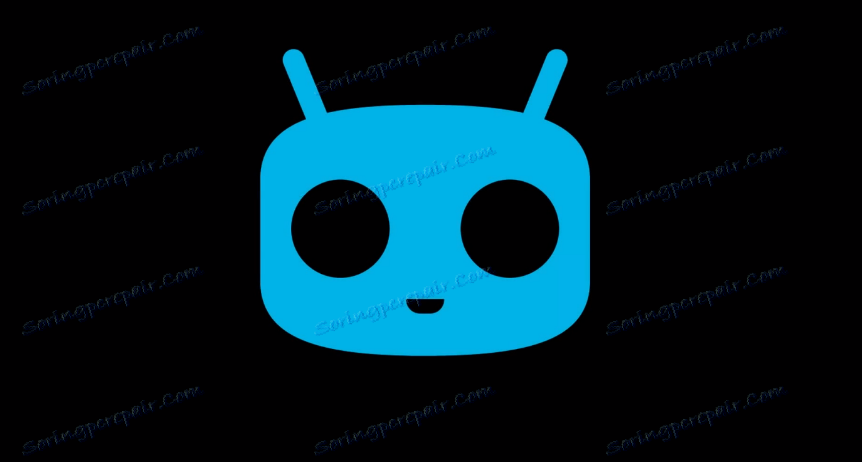
Загрузить порт CyanogenMod 13 для Lenovo A536
Для перехода на новое ядро обязательна изначальная инсталляция Lollipop 5.0 предыдущим способом!
- Устанавливаем CyanogenMod 13 через SP Flash Tool в режиме «Download Only» . После загрузки скаттер-файла нажимаем «Download» , подключаем девайс к USB.
- Ожидаем завершения процесса.
- После первоначальной загрузки прошивки получаем свежую версию ОС, которая работает практически идеально за исключением мелких недочетов.
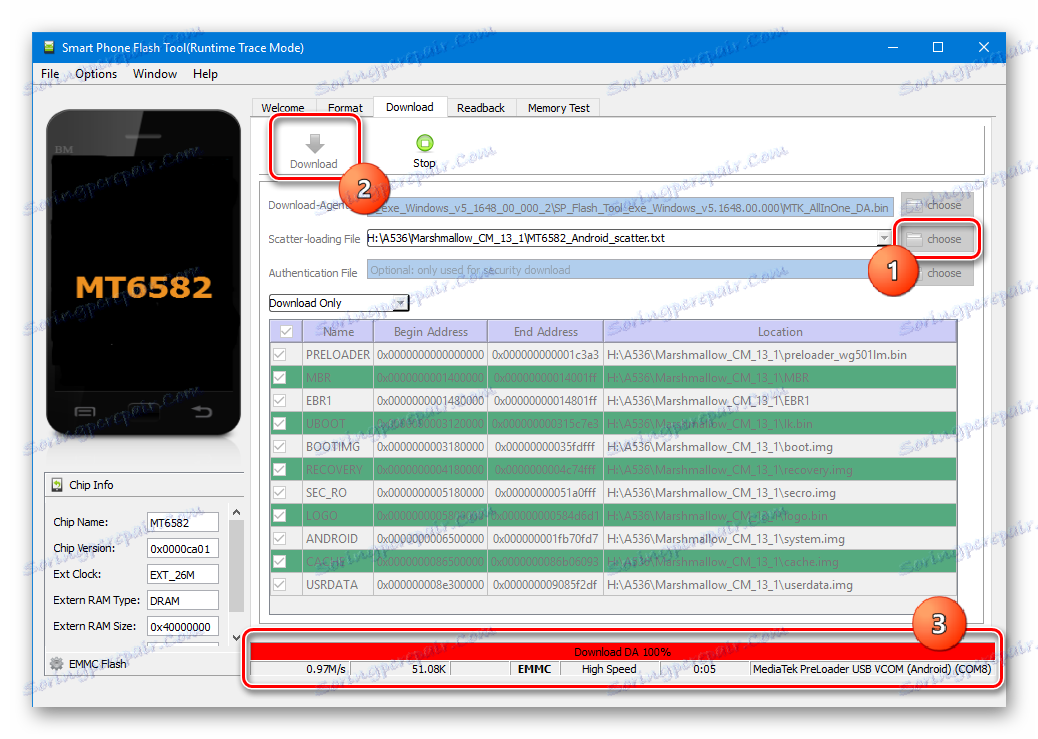
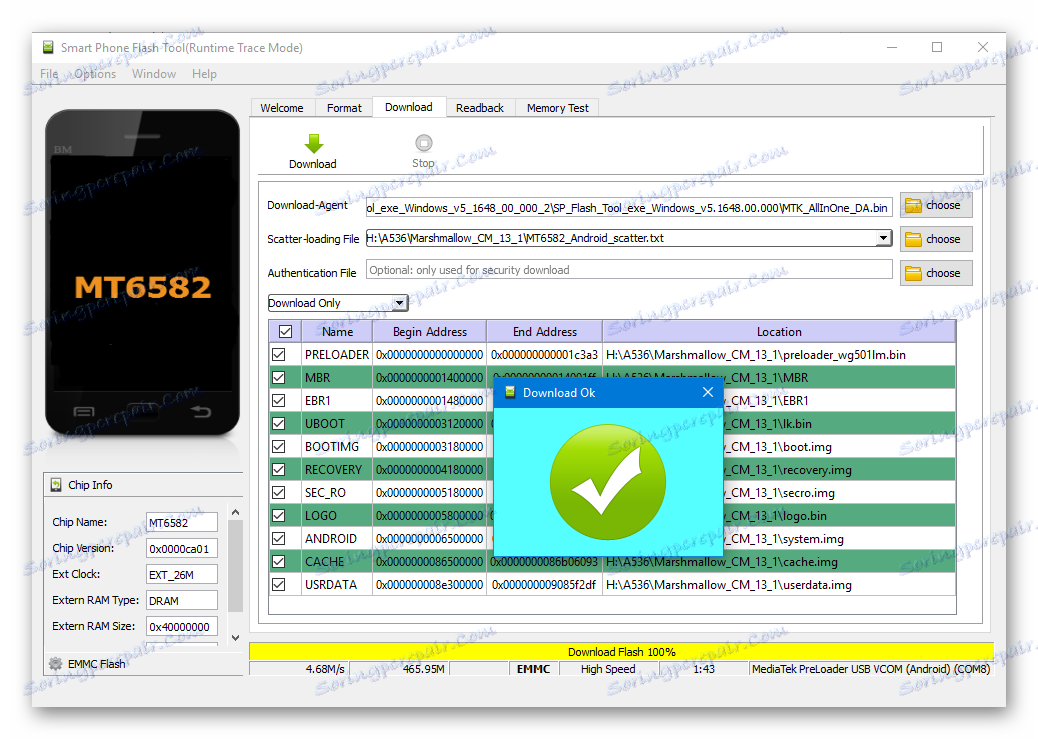
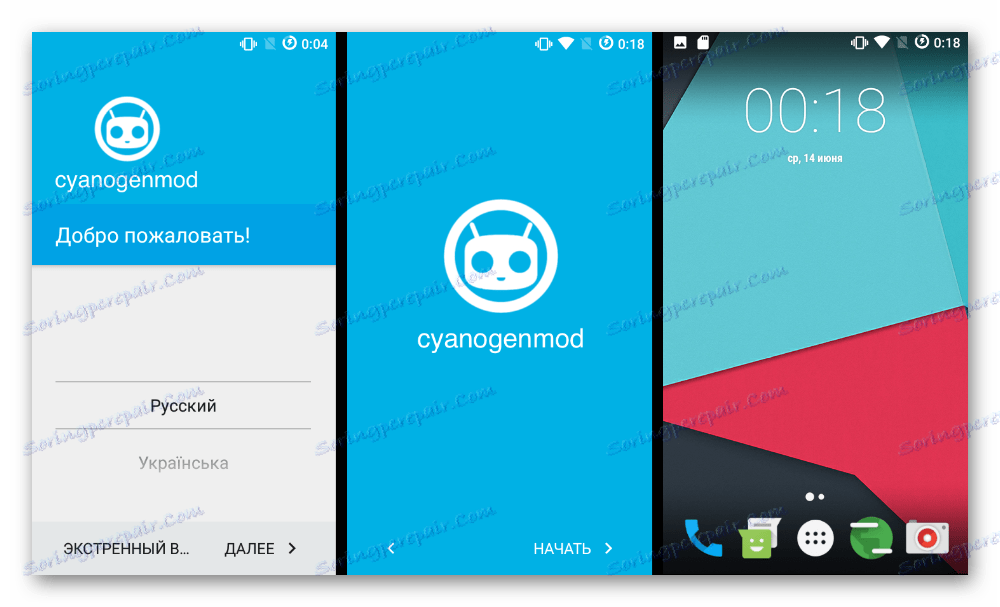
Шаг 4: Google Apps
Практически все модифицированные решения для Lenovo A536, включая три варианта, описанные выше, не содержат приложений от Google. Это несколько ограничивает привычный многим функционал девайса, но ситуация разрешима с помощью установки пакета OpenGapps.
- Загружаем zip-пакет для установки через модифицированное рекавери с официального сайта проекта:
- Предварительно выбрав в поле «Platform:» пункт «ARM» и определив необходимую версию Android, а также состав загружаемого пакета.
- Помещаем пакет на карту памяти, установленную в аппарат. И устанавливаем OpenGapps через кастомное рекавери.
- После перезапуска имеем смартфон со всеми необходимыми компонентами и возможностями от Google.
Скачать Gapps для Леново А536 с официального сайта

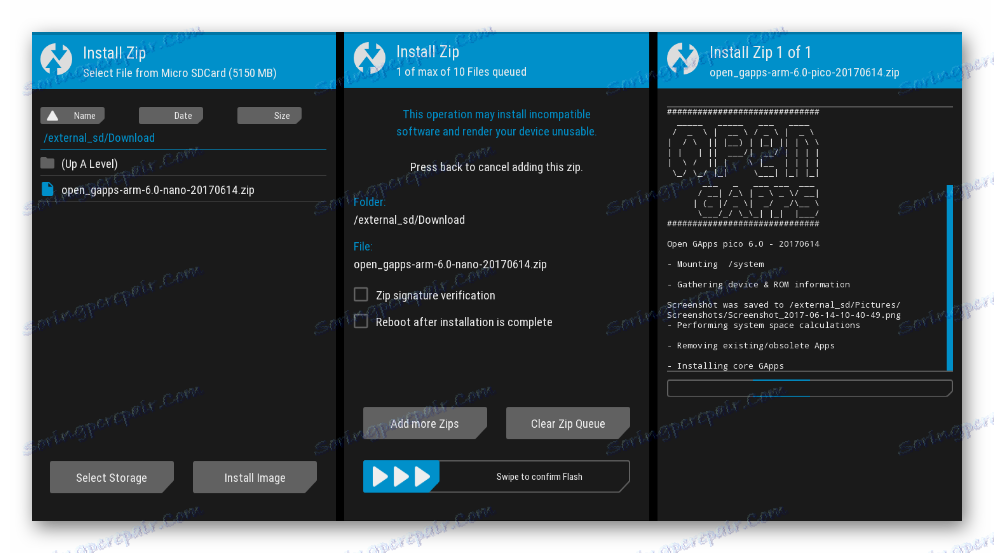
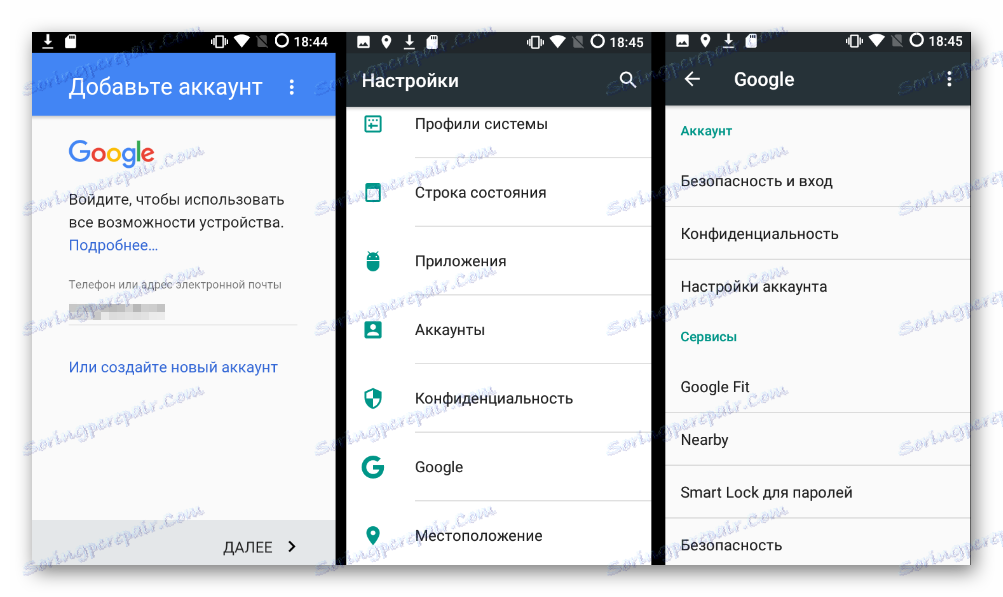
Таким образом, выше рассмотрены все возможности манипуляций с программной частью смартфона Lenovo A536. В случае возникновения каких-либо проблем, не стоит огорчаться. Восстановление устройства при наличии бэкапа не представляет сложностей. В критических ситуациях просто используем способ №3 данной статьи и восстанавливаем заводскую прошивку через SP Flash Tool.